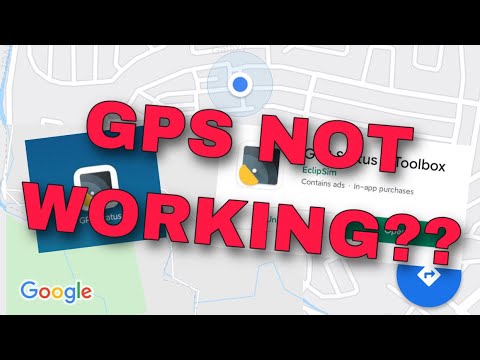
Kandungan
Perkhidmatan penjejakan GPS atau Lokasi adalah salah satu fungsi asas dalam Galaxy S10. Sekiranya anda mempunyai masalah Galaxy S10 GPS tidak berfungsi baru-baru ini, siaran ini sesuai untuk anda. Ketahui apa yang harus dilakukan dengan membuat cadangan di bawah.
Sebelum meneruskan, kami ingin mengingatkan anda bahawa jika anda mencari penyelesaian untuk masalah #Android anda sendiri, anda boleh menghubungi kami dengan menggunakan pautan yang disediakan di bahagian bawah halaman ini. Semasa menerangkan masalah anda, seinci mungkin agar kami dapat dengan mudah menentukan penyelesaian yang relevan. Sekiranya anda boleh, sila sertakan mesej ralat yang tepat yang akan anda berikan untuk memberi idea dari mana untuk memulakan. Sekiranya anda telah mencuba beberapa langkah penyelesaian masalah sebelum menghantar e-mel kepada kami, pastikan untuk menyebutnya agar kami dapat melupakannya dalam jawapan kami.
Cara membetulkan GPS Galaxy S10 tidak berfungsi | Lokasi tidak akan berfungsi
Galaxy S10 anda, sama seperti telefon pintar lain, dilengkapi dengan sistem GPS. Sekiranya anda menghadapi masalah dan GPS Galaxy S10 anda tidak berfungsi kerana beberapa sebab yang tidak diketahui, anda mesti menyelesaikannya. Panduan ini akan memandu anda melalui perkara itu.
GPS Galaxy S10 tidak berfungsi dengan baik # 1: Lakukan tetapan semula lembut
Banyak masalah berkaitan rangkaian diperbaiki dengan melakukan perkara mudah: memulakan semula peranti. Ini disebabkan oleh fakta bahawa sebahagian besar masalah rangkaian termasuk Galaxy S10 GPS tidak berfungsi disebabkan oleh bug sementara dan kecil. Dari segi sejarah, masalah GPS tidak begitu biasa dengan peranti Samsung Galaxy, terutama untuk model unggulan tetapi jika anda menghadapi masalah ini pada S10 anda, perkara pertama yang ingin anda lakukan ialah menyegarkan semula sistem. Anda boleh melakukannya dengan mensimulasikan kesan prosedur "tarik bateri". Nama itu berasal dari cara lama untuk memaksa but semula telefon bimbit yang beku atau bermasalah dengan mencabut bateri. Oleh kerana S10 anda tidak lagi menggunakan pek bateri yang boleh ditanggalkan, apa yang boleh anda lakukan adalah mengatur semula dengan lembut. Ini akan membersihkan sistem dan mungkin juga menghilangkan bug. Untuk melakukannya, cukup tekan dan tahan butang Power dan Volume Down selama kira-kira 10 saat. Setelah telefon dimulakan semula, lepaskan butang. Ini biasanya berkesan dalam membersihkan bug yang berkembang ketika sistem dibiarkan berjalan untuk beberapa waktu. Kami mencadangkan agar anda memulakan semula S10 menggunakan kaedah ini sekurang-kurangnya sekali seminggu untuk mengurangkan kemungkinan pepijat.
Untuk beberapa Galaxy S10, mungkin ada cara yang sedikit berbeza untuk mencapai kaedah yang sama. Ini caranya:
- Tekan dan tahan butang Power + Volume Turun selama kira-kira 10 saat atau sehingga kuasa peranti berpusing. Biarkan beberapa saat untuk skrin Main Boot Boot Maintenance muncul.
- Dari skrin Main Boot Boot Mode, pilih Normal Boot. Anda boleh menggunakan butang kelantangan untuk menelusuri pilihan yang ada dan butang kiri bawah (di bawah butang kelantangan) untuk memilih. Tunggu sehingga 90 saat sehingga penetapan semula selesai.
GPS Galaxy S10 tidak berfungsi memperbaiki # 2: Tetapkan semula tetapan rangkaian
Seperti masalah rangkaian lain, masalah ini dapat diselesaikan dengan menetapkan semula tetapan rangkaian pada peranti anda. Bug dalam konfigurasi rangkaian telefon anda juga boleh menyebabkan masalah. Pastikan untuk memasukkan tetapan rangkaian semula dalam senarai penyelesaian masalah anda agar tetapan rangkaian tetap dalam keadaan terbaik. Inilah cara anda melakukannya:
- Dari Skrin Utama, sapu ke atas pada tempat kosong untuk membuka dulang Aplikasi.
- Ketik Pengurusan Umum> Tetapkan semula> Tetapkan semula tetapan rangkaian.
- Ketik Tetapkan semula tetapan.
- Sekiranya anda telah menyediakan PIN, masukkan.
- Ketik Tetapkan semula tetapan. Setelah selesai, tetingkap pengesahan akan muncul.
GPS Galaxy S10 tidak berfungsi memperbaiki # 3: Tetapkan semula pilihan aplikasi
GPS, seperti perkhidmatan dan aplikasi lain, memerlukan aplikasi sistem lalai agar dapat berfungsi. Kadang kala, aplikasi sistem lalai ini mungkin dimatikan atau dimatikan kerana sebab tertentu. Sekiranya terdapat aplikasi lalai yang dinonaktifkan secara tidak sengaja menyebabkan bug, pastikan untuk menetapkan semula pilihan aplikasi.
- Buka aplikasi Tetapan.
- Ketik Aplikasi.
- Ketik Lagi tetapan di kanan atas (ikon tiga titik).
- Pilih Tetapkan semula pilihan aplikasi.
- Mulakan semula S10 anda dan periksa masalahnya.
GPS Galaxy S10 tidak berfungsi dengan baik # 4: Kemas kini perisian dan aplikasi
Walaupun tidak diketahui oleh banyak pengguna Android, memasang kemas kini kadang-kadang juga membawa perbaikan yang diperlukan untuk bug yang diketahui. Pastikan bahawa anda tidak menangguhkan pemasangan kemas kini sistem atau aplikasi apa pun. Secara lalai, S10 anda harus memberitahu anda tentang kemas kini yang tersedia tetapi sekiranya anda mematikan mekanisme ini, sudah tiba masanya anda memeriksanya secara manual.
Untuk memeriksa kemas kini Android atau sistem:
- Buka aplikasi Tetapan.
- Ketik Kemas kini perisian.
- Ketik Muat turun dan pasang.
- Tunggu peranti memeriksa kemas kini.
- Pasang kemas kini. Sekiranya tidak ada kemas kini baru, telefon anda harus memberitahu anda demikian.
Untuk peranti Galaxy S10 berjenama pembawa, atau yang disediakan oleh pembawa anda, mungkin tidak ada pilihan untuk memeriksa kemas kini secara manual. Yang harus anda buat hanyalah mengesahkan sekiranya ada pemberitahuan untuk kemas kini dan membenarkan pemasangan kemas kini.
Untuk memeriksa kemas kini aplikasi:
- Buka aplikasi Play Store.
- Ketik ikon Tetapan lain (di kiri atas).
- Ketik Aplikasi & permainan saya.
- Ketik butang Kemas kini semua.
- GPS Galaxy S10 tidak berfungsi memperbaiki # 5: Hapus partisi cache
GPS Galaxy S10 tidak berfungsi dengan baik # 6: Periksa aplikasi yang tidak baik (Safe Mode)
Aplikasi lain kadangkala mengganggu Android dan aplikasi lain. Untuk memeriksa apakah itu masalahnya, mulakan semula telefon ke mod selamat. Begini caranya:
- Tekan dan tahan butang Power sehingga tetingkap Power off muncul kemudian lepaskan.
- Sentuh dan tahan Matikan sehingga permintaan Safe mode muncul kemudian lepaskan.
- Untuk mengesahkan, ketik Mod selamat.
- Prosesnya mungkin memerlukan masa sehingga 30 saat untuk diselesaikan.
- Setelah reboot, "Safe mode" muncul di kiri bawah skrin utama.
Ingat bahawa aplikasi pihak ketiga dilumpuhkan dalam mod ini jadi apa yang boleh anda gunakan adalah aplikasi yang sudah dipasang sebelumnya. Sekiranya masalah Galaxy S10 GPS tidak berfungsi tidak akan muncul dalam mod selamat, ini bermakna masalahnya disebabkan oleh aplikasi yang tidak baik. Nyahpasang aplikasi yang baru anda pasang dan lihat apakah itu akan memperbaikinya. Sekiranya masalah masih ada, gunakan proses penghapusan untuk mengenal pasti aplikasi penyangak. Ini caranya:
- Boot ke mod selamat.
- Periksa masalahnya.
- Setelah anda mengesahkan bahawa aplikasi pihak ketiga dipersalahkan, anda boleh mula menyahpasang aplikasi secara individu. Kami mencadangkan agar anda bermula dengan yang terbaru yang anda tambahkan.
- Selepas anda menyahpasang aplikasi, mulakan semula telefon ke mod biasa dan periksa masalahnya.
- Sekiranya S10 anda masih bermasalah, ulangi langkah 1-4.
GPS Galaxy S10 tidak berfungsi dengan baik # 7: Tetapan semula kilang
Terakhir, anda harus mempertimbangkan untuk mengembalikan semua tetapan perisian ke lalai mereka jika tidak ada yang berjaya sejauh ini. Proses mengembalikan perisian ke defaultnya dipanggil reset kilang. Penyetelan semula kilang biasanya berkesan untuk menyelesaikan masalah berkaitan perisian. Kami yakin 90% bahawa bug GPS yang anda alami berpunca daripada ralat perisian jadi kemungkinan besar ini akan membantu.
Berikut adalah dua cara untuk menetapkan semula kilang S10 anda:
Kaedah 1: Cara menetapkan semula keras pada Samsung Galaxy S10 melalui Menu Tetapan
Ini adalah kaedah termudah untuk menghapus Galaxy S10 anda. yang mesti anda lakukan adalah pergi ke bawah menu Tetapan dan ikuti langkah-langkah di bawah. Kami mengesyorkan kaedah ini jika anda tidak menghadapi masalah dalam Tetapan.
- Buat sandaran data peribadi anda dan buang akaun Google anda.
- Buka aplikasi Tetapan.
- Tatal ke dan ketik Pengurusan am.
- Ketik Tetapkan Semula.
- Pilih Tetapan semula data kilang dari pilihan yang diberikan.
- Baca maklumat kemudian ketik Tetapkan semula untuk meneruskan.
- Ketik Padam Semua untuk mengesahkan tindakan.
Kaedah 2: Cara menetapkan semula keras pada Samsung Galaxy S10 menggunakan butang perkakasan
Sekiranya telefon bimbit anda tidak dapat di-boot, atau boot tetapi menu Tetapan tidak dapat diakses, kaedah ini dapat membantu. Pertama, anda perlu boot peranti ke Recovery Mode. Setelah berjaya mengakses Pemulihan, inilah masanya anda memulakan prosedur tetapan semula induk yang betul. Mungkin memerlukan beberapa percubaan untuk anda sebelum anda dapat mengakses Pemulihan, jadi sabar dan cuba lagi.
- Sekiranya boleh, buat cadangan data peribadi anda terlebih dahulu. Sekiranya masalah anda menghalang anda daripada melakukan perkara itu, maka langkau saja langkah ini.
- Anda juga ingin memastikan bahawa anda membuang akaun Google anda. Sekiranya masalah anda menghalang anda daripada melakukan perkara itu, maka langkau saja langkah ini.
- Matikan peranti. Ini sangat penting. Sekiranya anda tidak dapat mematikannya, anda tidak akan dapat boot ke Recovery Mode. Sekiranya anda tidak dapat mematikan peranti secara berkala melalui butang Daya, tunggu sehingga bateri telefon habis. Kemudian, cas telefon selama 30 minit sebelum boot ke Recovery Mode.
- Tekan dan tahan butang Volume Naik dan butang Bixby pada masa yang sama.
- Semasa masih menahan kekunci Volume Naik dan Bixby, tekan dan tahan butang Kuasa.
- Menu skrin Pemulihan kini akan muncul. Apabila anda melihat ini, lepaskan butang.
- Gunakan butang Kelantangan Kelantangan sehingga anda menyorot 'Lap data / tetapkan semula kilang.'
- Tekan butang Daya untuk memilih 'Lap data / tetapan semula kilang.'
- Gunakan Volume Turun untuk menyorot Ya.
- Tekan butang Kuasa untuk mengesahkan tetapan semula kilang.
GPS Galaxy S10 tidak berfungsi dengan baik # 8: Dapatkan bantuan dari Samsung
Kemungkinan masalah ini disebabkan oleh perkakasan yang buruk. Walaupun perkara ini tidak banyak berlaku, namun masalah ini tidak pernah didengar. Oleh itu, jika tetapan semula kilang tidak dapat memperbaikinya, anda boleh menganggap bahawa penyebabnya adalah sesuatu yang jauh di dalam sistem dan kemungkinan besar melebihi kemampuan anda untuk memperbaikinya. Anda mesti membiarkan Samsung melihat sehingga mereka dapat memutuskan untuk mengganti telefon atau tidak. Kunjungi kedai Samsung tempatan atau Pusat Servis mereka untuk ini.
Sekiranya anda adalah salah satu pengguna yang menghadapi masalah dengan peranti anda, beri tahu kami. Kami menawarkan penyelesaian untuk masalah yang berkaitan dengan Android secara percuma jadi jika anda mempunyai masalah dengan peranti Android anda, cukup isi soal selidik pendek di pautan ini dan kami akan cuba menerbitkan jawapan kami di catatan seterusnya. Kami tidak dapat menjamin tindak balas yang cepat, jadi jika masalah anda sensitif pada waktu, cari jalan lain untuk menyelesaikan masalah anda.
Sekiranya anda merasakan catatan ini bermanfaat, tolong bantu kami dengan menyebarkan berita kepada rakan anda. TheDroidGuy mempunyai kehadiran rangkaian sosial juga, jadi anda mungkin mahu berinteraksi dengan komuniti kami di halaman Facebook dan Google+ kami.

![Aplikasi & Permainan iPhone Terbaik Terbaik [Januari 2016] Aplikasi & Permainan iPhone Terbaik Terbaik [Januari 2016]](https://a.mobilephonet.com/apple/best-new-iphone-apps-games-january-2016.jpg)
